Egyéni hangulatjelek használata a Microsoft Teamsben
Felhasználók által feltöltött emojik létrehozása és kommunikáció a Microsoft Teamsben. Ezek az egyéni emojik segítenek a kultúra és az identitás kialakításában, a védjegyezés megerősítésében, a hangnem biztosításában és az üzenetek tisztaságának biztosításában. Egyéni hangulatjeleket oszthat meg a szervezet bármely felhasználójával, beleértve a külső felhasználókat is a megosztott csatornákon.
Egyéni hangulatjel létrehozása
A felhasználók létrehozhatnak egyéni emojikat egy képből vagy GIF-fájlból, amelyet a szervezet bármely tagja használhat reakcióként és hangulatjelként.
Megjegyzés: A rendszergazdák korlátozhatják, hogy kik hozhatnak létre egyéni hangulatjeleket a használatuk előtt. Emellett bárki rákattinthat a jobb gombbal bármelyik egyéni emojira, hogy lássa, ki és mikor hozta létre.
Egyéni emoji létrehozása:
-
Válassza az Emoji, GIF-fájlok és matricák

-
Alul különböző emoji-lehetőségek láthatók. Válassza a Szervezet emoji

-
A bal oldalon válassza az Emoji hozzáadása

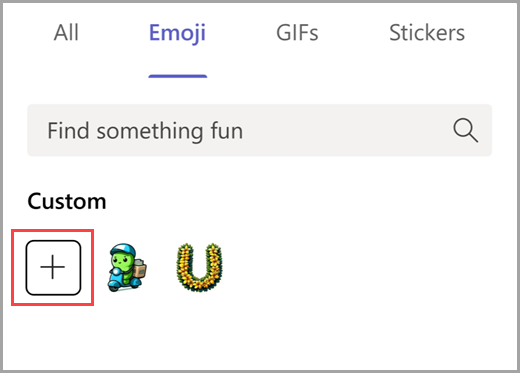
Megjegyzések: A feltöltendő emoji kiválasztásakor kövesse az alábbi irányelveket:
-
JPEG-, PNG- vagy GIF-fájlok feltöltése.
-
A négyzetes képek használatát javasoljuk.
-
A rendszer tömöríti a képeket; 256K alatt válassza ki a fájlokat.
-
-
Válassza az Emoji hozzáadása

Emojit is hozzáadhat, amikor egy üzenetre reagál. Ehhez vigye az egérmutatót a szöveg fölé, amelybe reagálni szeretne. Ezután válassza a További reakciók 

Tipp: Egyéni reakciók létrehozása az állapot azonosításához vagy a válaszok kategorizálásához a többlépéses folyamatok során. Hozzon létre például egyedi hangulatjeleket a csapattagok számára, hogy jelezhesse az együttműködésen alapuló projektekben való részvételt. Vagy próbáljon meg egyéni emojit használni adott folyamatok befejezésének jelzésére. További információ az üzenetek kedveléséről vagy az üzenetekre való reagálásról.
Egyéni hangulatjel kiválasztása
Használjon egyéni emojikat a csatornákban, csevegésekben és értekezleti üzenetekben és válaszokban, illetve a meglévő üzenetekre való reagáláshoz.
Egyéni emoji kiválasztása:
-
Válassza az Emoji, GIF-fájlok és matricák

-
Válassza a szervezet emoji-

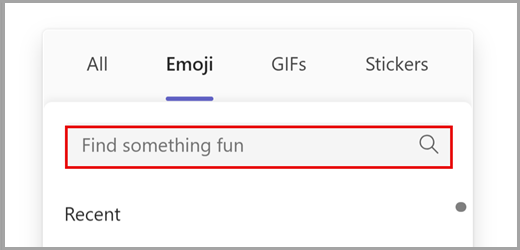
-
Válassza ki az emojit, hogy hozzáadja az üzenethez.
Tipp: Minden létrehozott egyéni emoji vagy reakció mindig felül jelenik meg. A legutóbb használt emojikat az Emoji, GIF-fájlok és matricák 
Ha egyéni emojival szeretne reagálni, vigye az egérmutatót a szöveg fölé, amellyel reagálni szeretne. Ezután válassza a További reakciók 
Tipp: Egyéni reakciókkal és hangulatjelekkel ünnepelje meg a csapat eredményeit és megosztott élményeit születésnapok, munka-évfordulók, indítások és események segítségével.
Egyéni hangulatjel törlése
Megjegyzés: A Teams rendszergazdái korlátozhatják, hogy ki törölhet egyéni hangulatjeleket.
Ha törölni tud egy egyéni hangulatjelet, a jobb gombbal kattintva megjelenik a lehetőség. Az emoji törléséhez válassza a Törlés lehetőséget. Ezután erősítse meg a választást.
Ha törli, azonnal eltávolítja a listából. Azonban eltarthat néhány napig, hogy többé ne jelenjen meg mindenki számára.
Tipp: Továbbra is megjelenik egy törölt emoji? Próbálja meg törölni a gyorsítótárat , hogy azonnal eltávolítsa.










